Po przekształceniu rozszerzenia w plik manifestu w wersji 3 następnym krokiem jest opublikowanie go w Chrome Web Store. W zależności od zakresu wprowadzonych zmian warto wdrożyć rozszerzenie Manifest V3 stopniowo, aby mieć pewność, że działa ono zgodnie z oczekiwaniami. Najpierw przetestuj je na ograniczonej grupie odbiorców.
Z tego artykułu dowiesz się, jak publikować nowe wersje w etapach. Możesz na przykład udostępnić wersję beta testerom i stopniowo wprowadzać ją do użytku wśród użytkowników. Zalecamy też sprawdzanie stanu sprawdzania rozszerzenia i śledzenie opinii użytkowników, aby w razie potrzeby szybko publikować poprawki błędów.
Opublikowanie wersji beta
Opublikowanie wersji beta umożliwia zebranie opinii i wykrycie ewentualnych problemów w grupie testerów, zanim rozszerzenie zostanie udostępnione pozostałym użytkownikom. Wersje beta również przechodzą proces weryfikacji w Chrome Web Store.
Oznaczanie wersji beta etykietą
Najpierw musisz oznaczyć wersję beta jako wersję testową w pliku manifest.json. W tym celu:
- Dodaj etykietę „BETA” na końcu nazwy rozszerzenia.
- Dodaj do opisu informację „TA ROZSZERZENIE JEST DOSTĘPNE W POSTACI WERSJI BÊDĄCEJ W POSTĘPOWYM TESTOWANIU”.
Teraz, gdy wersja beta jest wyraźnie oznaczona, możesz ją rozpowszechniać na określone adresy e-mail, wśród członków grupy dyskusyjnej Google lub udostępniać jako link bezpośredni.
Udostępnianie testerom przez e-mail
Aby udostępnić aplikację niewielkiej liczbie testerów:
- W Panelu dewelopera otwórz kartę Konto.
- Przewiń do sekcji Zarządzanie.
- W sekcji Zaufani testerzy wpisz adresy e-mail, rozdzielając je spacjami lub przecinkami.
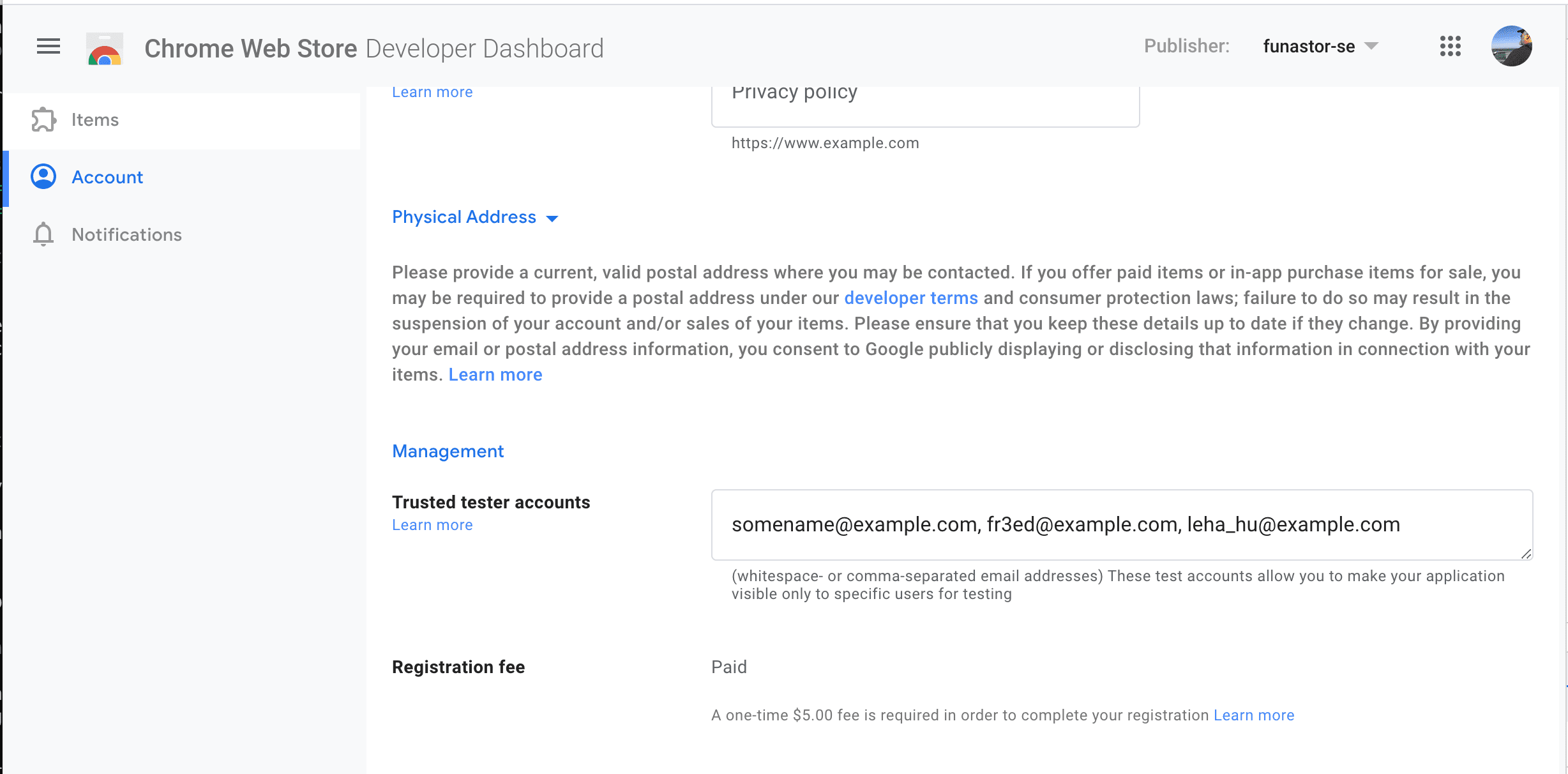
E-maile od zaufanych testerów na stronie konta dewelopera w Chrome Web Store. - Zapisz zmiany u dołu strony.
- Przesyłanie wersji beta rozszerzenia
- Otwórz kartę Dystrybucja.
- Ustaw widoczność na Prywatny.
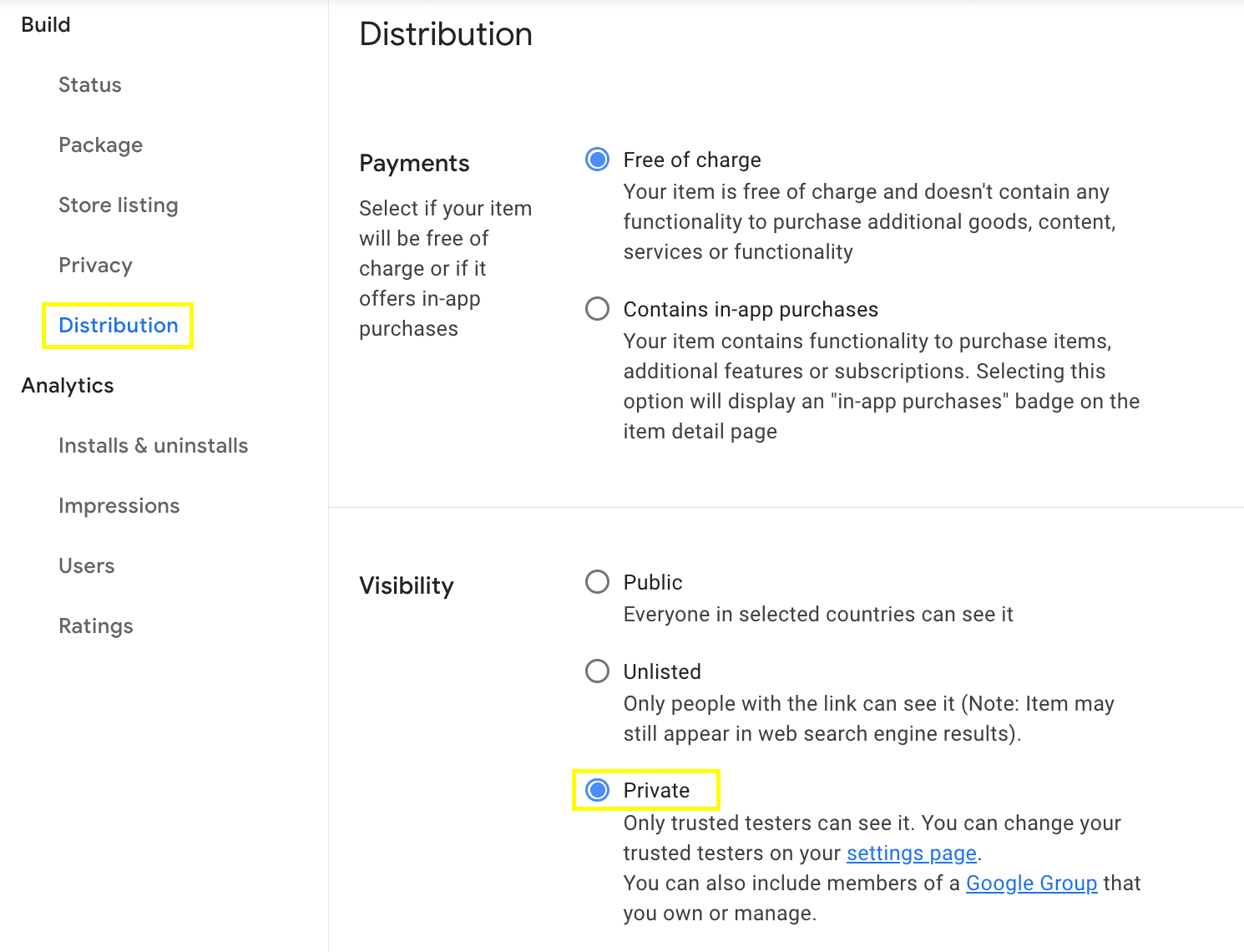
Rozpowszechnianie treści wśród członków grupy dyskusyjnej Google
Gdy otrzymasz wystarczającą ilość opinii od testerów wersji beta, możesz rozszerzyć dystrybucję na członków grupy dyskusyjnej Google, której jesteś właścicielem lub którą zarządzasz.
Otwórz kartę Dystrybucja, ustaw Widoczność na Prywatne i wybierz grupę testerów beta Google z menu.
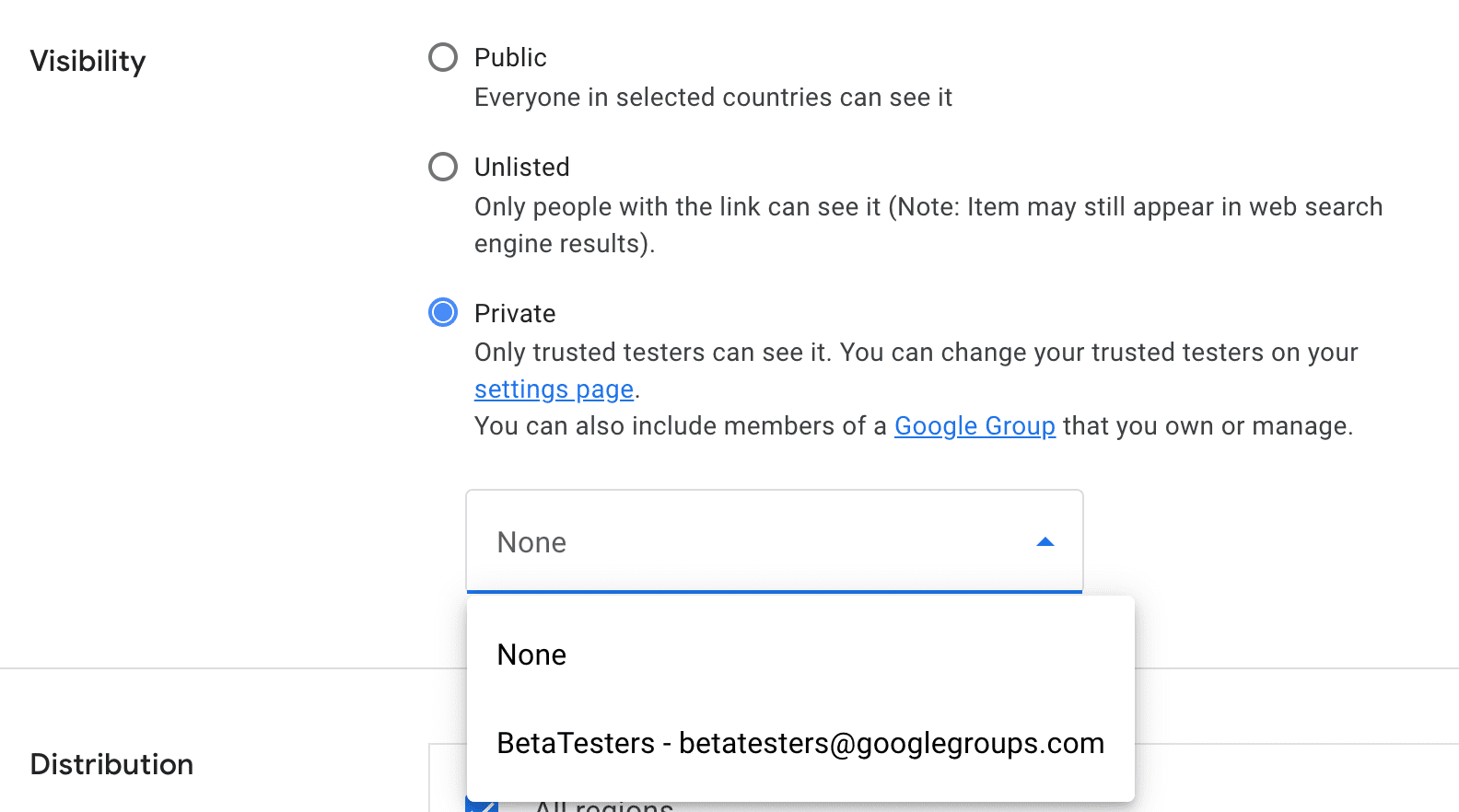
Udostępnianie testerom za pomocą bezpośredniego linku
Możesz też ustawić widoczność na Niepubliczny. Dzięki temu tylko użytkownicy, którzy mają bezpośredni link do strony z informacjami o aplikacji, będą mogli zainstalować rozszerzenie.
stopniowe wdrażanie wersji;
Aby mieć pewność, że ewentualne nieoczekiwane problemy będą miały minimalny wpływ, możesz wdrożyć aktualizację stopniowo. Aby to zrobić, wykonaj te czynności. Ta funkcja jest dostępna tylko w przypadku rozszerzeń z ponad 10 tys. aktywnych użytkowników.
- Prześlij nową wersję.
- Otwórz kartę Dystrybucja.
- Wpisz wartość procentową w polu Wdrożenie procentowe.

Aby kontynuować wdrażanie stopniowe, otwórz kartę Pakiet produktu i zwiększ wartość procentową w sekcji Opublikowano. Pamiętaj, że odsetek można tylko zwiększyć, a nie powoduje on dodatkowej weryfikacji.
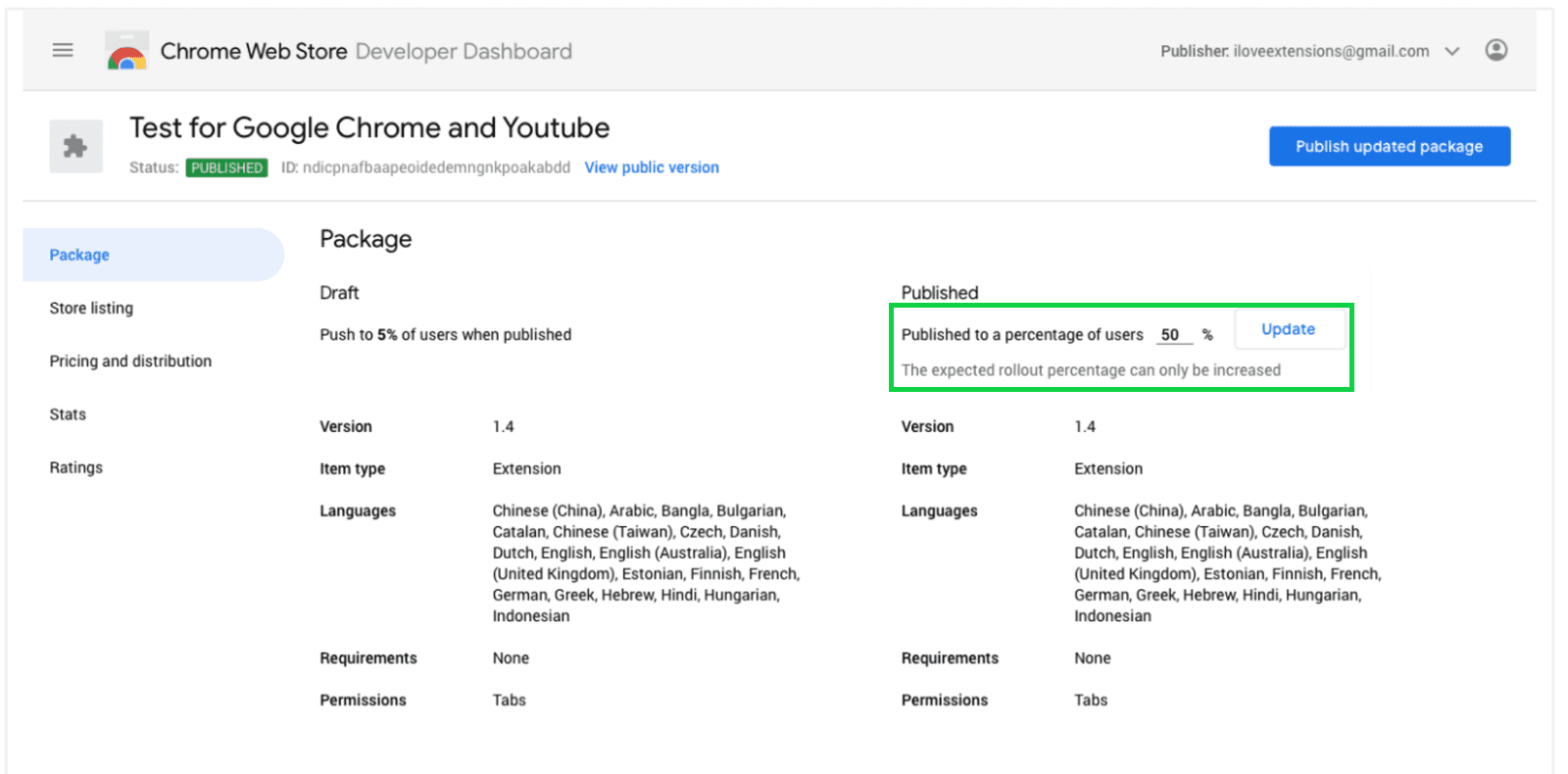
Planowanie czasu sprawdzania
Zalecamy zaplanowanie wystarczającej ilości czasu na sprawdzenie Twojego produktu, ponieważ czas sprawdzania może się różnić w zależności od różnych czynników. Większość rozszerzeń jest sprawdzana w ciągu 3 dni. Rozważ etapowanie wersji i regularne sprawdzanie stanu produktu, aby w razie potrzeby szybko wprowadzić zmiany.
Etapowanie wersji
Chrome Web Store umożliwia etapowanie wersji poprzez wcześniejsze przesłanie jej do sprawdzenia. Gdy wszystko będzie gotowe, możesz oficjalnie opublikować aplikację.
Możesz to zrobić, odznaczając pole „Publikuj automatycznie” podczas przesyłania elementu.
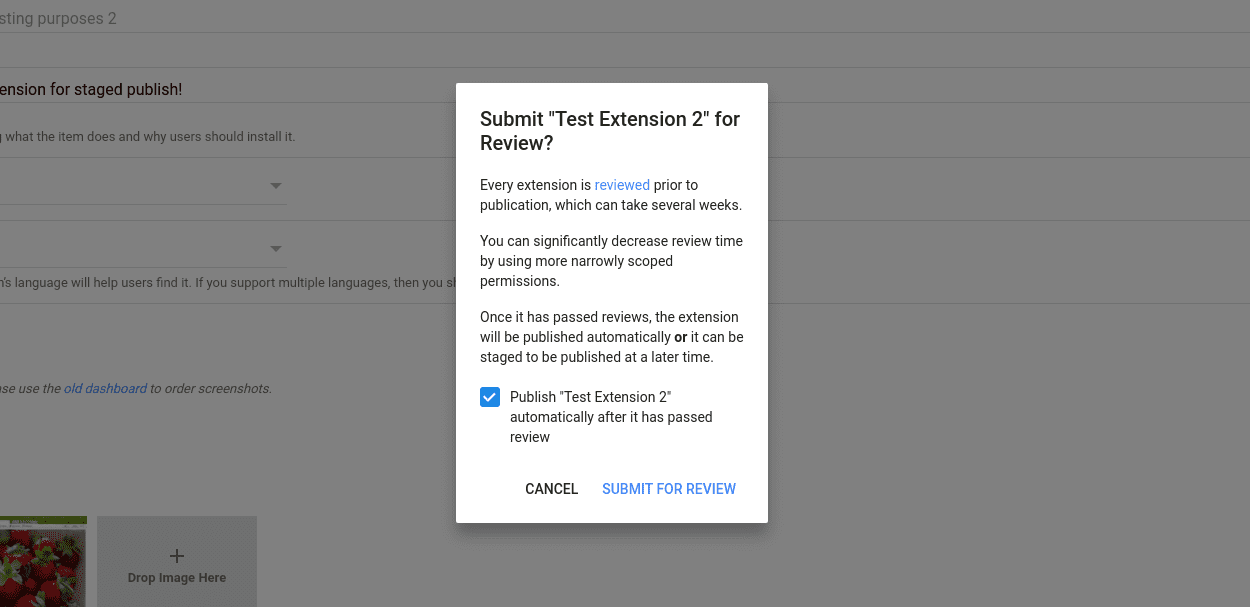
Możesz to zrobić później, wybierając Odrzuć publikację w menu z 3 kropkami w prawym górnym rogu.
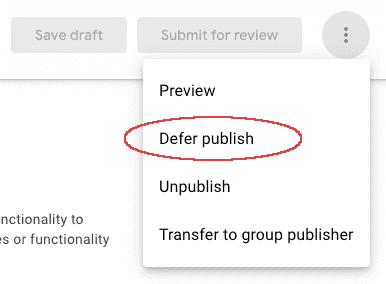
Sprawdzanie stanu produktu
Gdy Twój produkt zostanie zaakceptowany lub gdy zostanie stwierdzone naruszenie zasad, otrzymasz e-maila z powiadomieniem. Zwykle trwa to do 3 dni. Jeśli nie otrzymasz e-maila w ciągu tygodnia, sprawdź stan produktu w sekcji Opublikowano na karcie Stan.
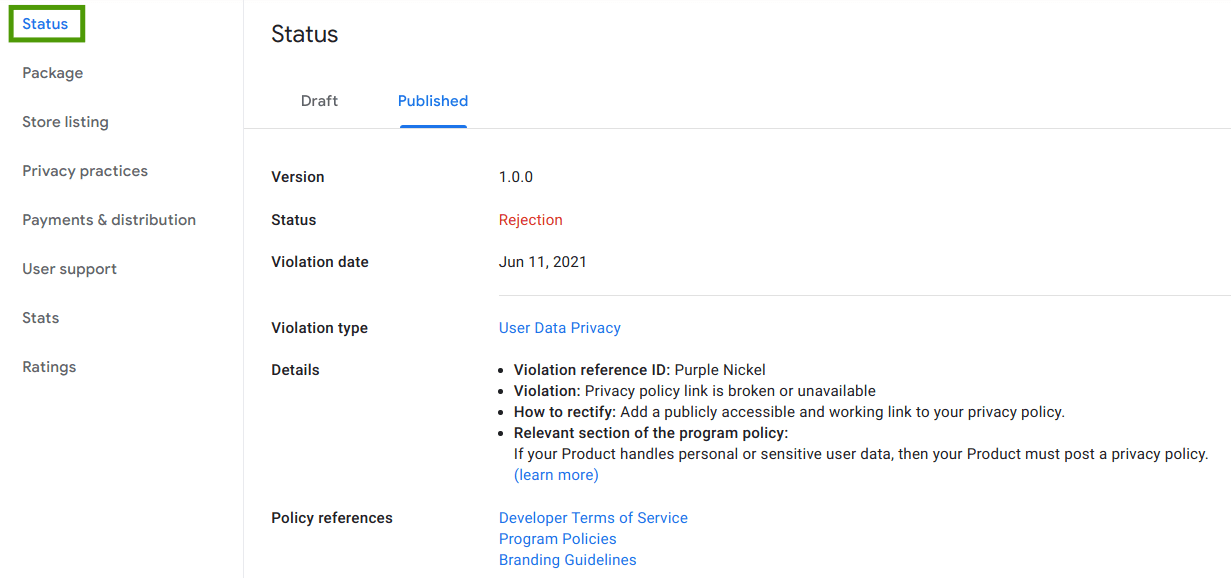
Jeśli rozszerzenie jest sprawdzane od ponad 2 tygodni, skontaktuj się z zespołem pomocy dewelopera, aby uzyskać pomoc.
Jeśli coś pójdzie nie tak
Jeśli opublikowałeś(-aś) aktualizację rozszerzenia z błędami i chcesz natychmiast przywrócić poprzednią wersję, skorzystaj z opcji przywrócenia wersji w Web Store.
Dodatkowe wskazówki
Aby mieć pod kontrolą opinie użytkowników, możesz dodać link do specjalnej strony pomocy na karcie Pomoc w informacjach o rozszerzeniu.

